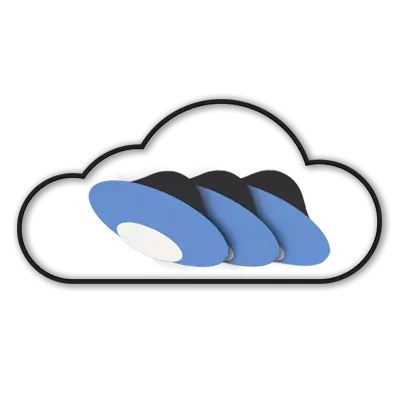
Στην ευχάριστη επικοινωνία με Yandex δίσκο, μόνο ένα πράγμα είναι saddown: ένα μικρό τονισμένο όγκο. Ας ακόμα μια ευκαιρία για να προσθέσετε το διάστημα, αλλά ακόμα δεν είναι αρκετό.
Ο συγγραφέας έσπασε το κεφάλι του για μεγάλο χρονικό διάστημα για να συνδεθείτε σε πολλούς δίσκους στον υπολογιστή, ακόμα και έτσι ώστε τα αρχεία που είναι αποθηκευμένα μόνο στο σύννεφο, και στον υπολογιστή - ετικέτες.
Η εφαρμογή από τους προγραμματιστές Yandex δεν δίνει ταυτόχρονα συνεργάζεται με περισσότερους από έναν λογαριασμούς, τα Windows πρότυπο εργαλεία δεν είναι σε θέση να συνδεθούν πολλαπλές μονάδες δικτύου από μια διεύθυνση.
Η απόφαση βρέθηκε. Αυτή είναι η τεχνολογία Webdav και του πελάτη Carotdav . Η τεχνολογία αυτή σας επιτρέπει να συνδεθείτε με το αποθετήριο, να αντιγράψετε τα αρχεία από τον υπολογιστή στο σύννεφο και πίσω.
Χρησιμοποιώντας CarotDAV, μπορείτε επίσης να ελέγξετε τα αρχεία από ένα αποθετήριο (λογαριασμό) σε ένα άλλο.
Μπορείτε να κατεβάσετε τον client από αυτό το σύνδεσμο.
Συμβουλή: Λήψη Φορητή έκδοση Και σημειώστε το φάκελο με το πρόγραμμα για τη μονάδα flash USB. Αυτή η έκδοση συνεπάγεται το έργο του πελάτη χωρίς την εγκατάσταση. Με αυτόν τον τρόπο μπορείτε να έχετε πρόσβαση αποθετήρια σας από οποιονδήποτε υπολογιστή. Επιπλέον, η εγκατεστημένη εφαρμογή μπορεί να αρνηθεί να ξεκινήσει το δεύτερο αντίγραφο.
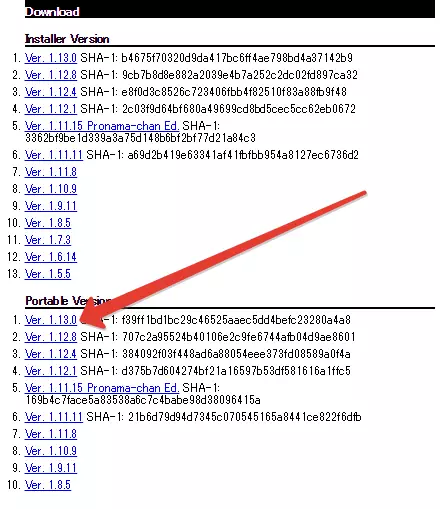
Έτσι, αποφασίσαμε με τα εργαλεία, τώρα θα προχωρήσει στην εφαρμογή. Εκτελέστε τον πελάτη, μεταβείτε στο μενού "Αρχείο", «ΝΕΑ ΣΥΝΔΕΣΗ» και επιλέξτε "WebDAV".
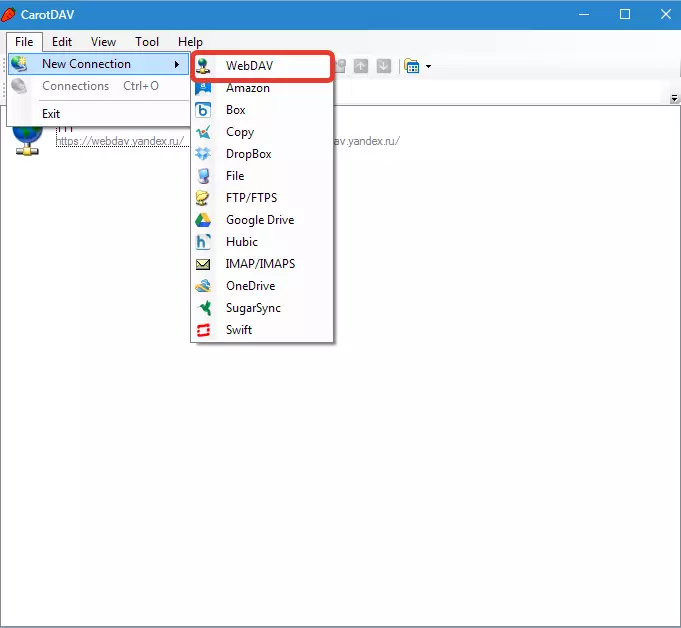
Στο παράθυρο που ανοίγει, να εκχωρήσει το όνομα με νέα σύνδεση μας, εισάγετε το login από το λογαριασμό Yandex και τον κωδικό πρόσβασης.
Στο πεδίο "URL" Γράψτε τη διεύθυνση. Για Yandex δίσκου είναι:
https://webdav.yandex.ru.
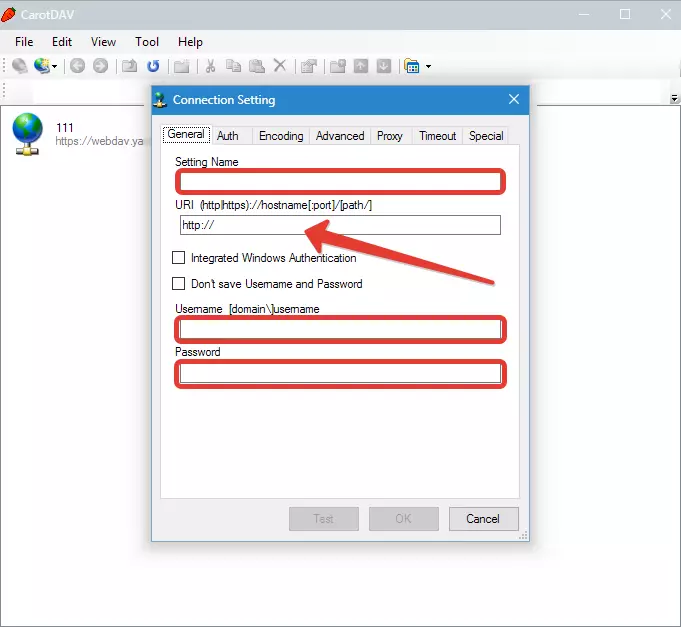
Εάν, για λόγους ασφαλείας, θέλετε να εισάγετε το όνομα χρήστη και τον κωδικό πρόσβασης κάθε φορά, στη συνέχεια, επιλέξτε το πλαίσιο ελέγχου που ορίζεται στο screenshot παρακάτω.
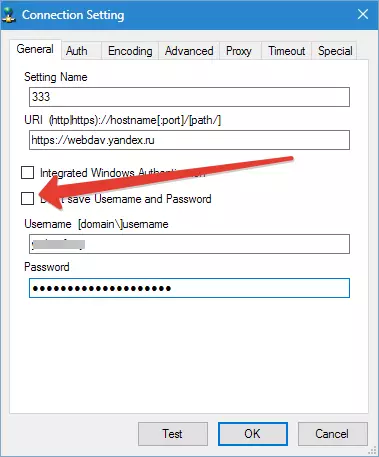
Τύπος "ΕΝΤΑΞΕΙ".
Εάν είναι απαραίτητο, να δημιουργήσουν πολλαπλές συνδέσεις με διαφορετικά δεδομένα (login password).
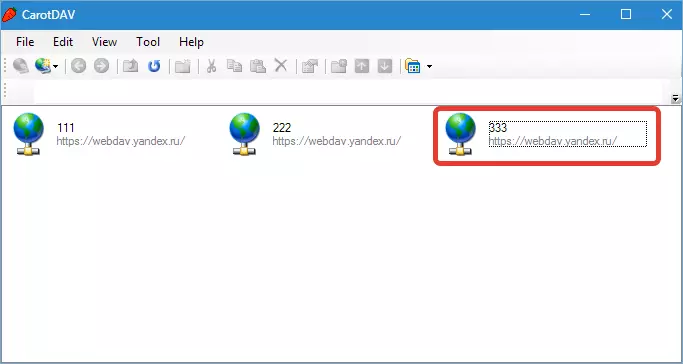
Ανοίγει το σύννεφο κάντε διπλό κλικ στο εικονίδιο σύνδεσης.
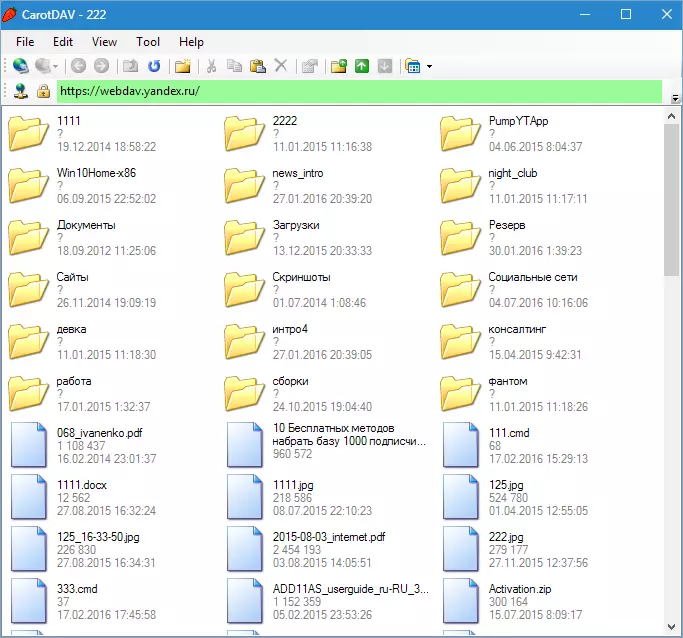
Για να συνδεθείτε ταυτόχρονα σε πολλούς λογαριασμούς, θα πρέπει να εκτελέσετε ένα άλλο αντίγραφο του προγράμματος (κάντε διπλό κλικ στο εκτελέσιμο αρχείο ή συντόμευση).
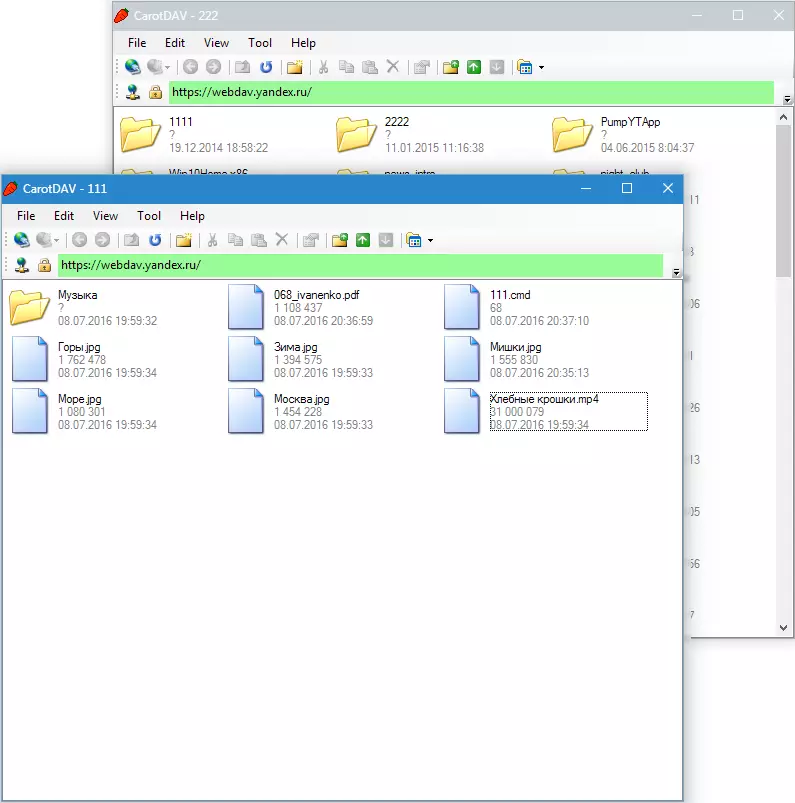
Μπορείτε να εργαστείτε με αυτά τα παράθυρα, όπως συμβαίνει με τα συμβατικά φακέλους: Αντιγράψτε τα αρχεία εκεί και πίσω και να τους διαγράψετε. Διοίκηση γίνεται μέσω του ενσωματωμένου στο πλαίσιο μενού του πελάτη. Drag-n-drop) λειτουργεί επίσης.
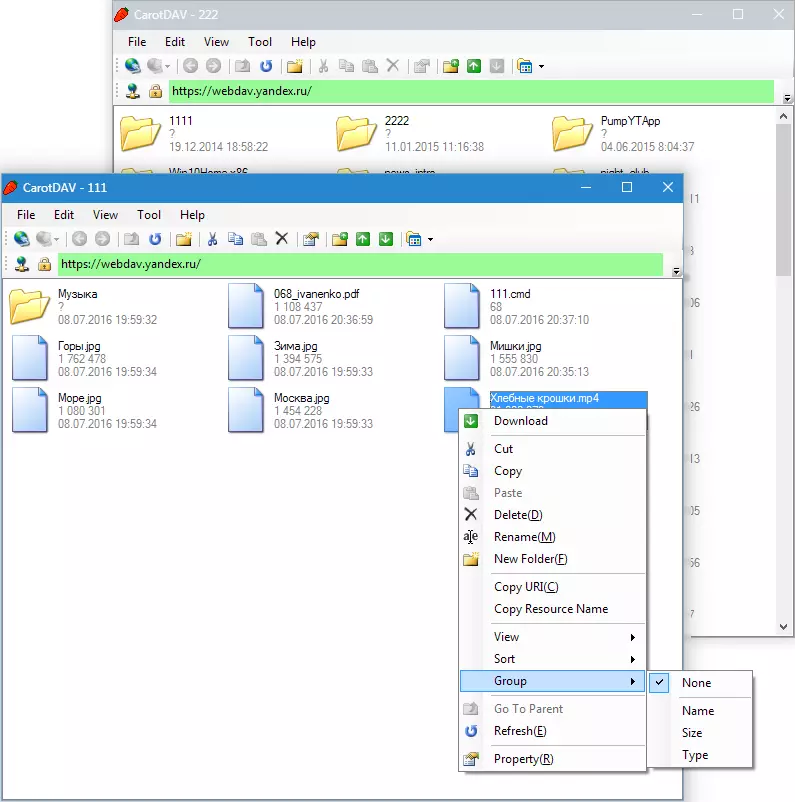
Συνοψίζω. Η προφανής συν αυτής της λύσης - τα αρχεία που είναι αποθηκευμένα στο cloud και δεν καταλαμβάνουν έναν σκληρό δίσκο. Μπορείτε επίσης να ξεκινήσετε έναν απεριόριστο αριθμό των δίσκων.
Από τα πλην, επισημαίνω το εξής: η ταχύτητα επεξεργασίας αρχείων εξαρτάται από την ταχύτητα της σύνδεσης στο Internet. Ένα άλλο μείον - δεν υπάρχει καμία δυνατότητα να λάβουν δημόσια συνδέσμους για κοινή χρήση αρχείων.
Για τη δεύτερη περίπτωση, μπορείτε να ξεκινήσετε έναν ξεχωριστό λογαριασμό και να εργαστείτε σε κανονική λειτουργία μέσω της εφαρμογής και των δίσκων που συνδέονται μέσω του πελάτη, να χρησιμοποιήσετε ως εγκαταστάσεις αποθήκευσης.
Αυτός είναι ένας τόσο ενδιαφέρουσα τρόπος για τη σύνδεση του δίσκου Yandex μέσω του προγράμματος-πελάτη WebDAV. Μια τέτοια λύση θα είναι βολική για εκείνους που σχεδιάζουν να εργαστούν με δύο και περισσότερες αποθήκευση σύννεφων.
